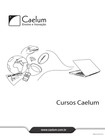Prévia do material em texto
UNIFAI – CENTRO UNIVERSITÁRIO DE ADAMANTINA
DESENVOLVIMENTO FRONT-END PARA WEB I
HTML e CSS
Prof. Welinton Ozelin
welinton.ozelin@fai.com.br
2
SUMÁRIO
1 INTRODUÇÃO ....................................................................................................... 04
2 HTML ..................................................................................................................... 04
2.1 Sintaxe ...................................................................................................... 05
2.2 Estrutura básica ........................................................................................ 06
2.3 Títulos e subtítulos .................................................................................... 07
2.4 Estilos de textos ........................................................................................ 08
2.5 Listas ........................................................................................................ 09
2.5.1 Listas ordenadas ......................................................................... 09
2.5.2 Listas desordenadas ................................................................... 10
2.5.3 Listas por definição ...................................................................... 10
2.6 Imagens .................................................................................................... 11
2.7 Links ......................................................................................................... 11
2.7.1 Links para o mesmo diretório ....................................................... 12
2.7.2 Links para outro diretório ............................................................. 12
2.7.3 Links como índices ...................................................................... 12
2.7.4 Link em imagens ......................................................................... 13
2.7.8 Link para e-mails ......................................................................... 13
2.8 Tabelas ..................................................................................................... 14
2.8.1 Título da tabela (elemento caption) ............................................. 14
2.8.2 Table row (elemento tr) ................................................................ 14
2.8.3 Table headings (elemento th) ...................................................... 14
2.8.4 Table data (elemento td) .............................................................. 15
2.8.5 Border ......................................................................................... 15
2.8.6 Align ............................................................................................ 16
2.8.7 Valign .......................................................................................... 16
2.8.8 Rowspan e colspan ..................................................................... 17
2.8.9 Largura da célula ......................................................................... 17
2.9 Formulários ............................................................................................... 17
2.9.1 Construção de formulários .......................................................... 18
2.9.2 A TAG <input> ............................................................................. 18
2.9.2.1 Elemento text ................................................................. 19
2.9.2.2 Elemento password ....................................................... 19
3
2.9.2.3 Elemento radio .............................................................. 20
2.9.2.4 Elemento checkbox ....................................................... 20
2.9.2.5 Elemento submit ............................................................ 21
2.9.2.6 Elemento reset .............................................................. 21
2.9.3 A TAG <textarea> ........................................................................ 22
2.9.4 A TAG <select> ........................................................................... 22
2.9.5 Exemplo de formulário completo ................................................. 24
3 CSS ........................................................................................................................ 26
3.1 Sintaxe ...................................................................................................... 26
3.2 Tipos de folhas de estilo ............................................................................ 27
3.2.1 Estilos externos ........................................................................... 28
3.2.2 Estilos incorporados .................................................................... 28
3.2.3 Estilos inline ................................................................................ 29
3.3 Comentários ............................................................................................. 29
3.4 Classes de estilos ..................................................................................... 30
3.5 O seletor ID ............................................................................................... 31
3.6 Utilizando a TAG <div> ............................................................................. 31
3.7 Utilizando a TAG <span> .......................................................................... 32
3.8 Propriedades básicas ............................................................................... 32
3.8.1 Cores .......................................................................................... 32
3.8.2 Plano de fundo ............................................................................ 33
3.8.3 Texto ........................................................................................... 34
3.8.4 Fonte ........................................................................................... 35
3.8.5 Borda .......................................................................................... 36
3.8.6 Margin e Padding ........................................................................ 37
3.8.7 Lista ............................................................................................ 38
3.8.8 Tabela ......................................................................................... 39
4
1 INTRODUÇÃO
Uma das principais dificuldades no desenvolvimento para internet é a mistura dos
diversos códigos. Além do HTML, é necessário utilizar o CSS, que é uma linguagem
para configurar o visual das páginas e o JavaScript, que é responsável por cuidar do
comportamento da página, por exemplo, o que acontece quando o usuário clica em
um botão.
Há também as chamadas Linguagens Server-Side (linguagem de servidor), que são
linguagens como PHP, Python, Ruby, ASP, etc. Como o próprio nome diz, elas rodam
no servidor, realizando os processamentos necessários e retornando uma resposta,
que geralmente é um código HTML, para o navegador do usuário.
Na Web, as informações estão dispostas na forma de páginas ligadas entre si. Uma
página é transferida de um computador remoto para o usuário, onde o browser faz o
trabalho de interpretar os códigos daquele documento e mostrar a página que o
usuário vê. A Web está estruturada em dois princípios básicos: HTTP (Hiper Text
Transfer Protocol) e HTML (Hiper Text Markup Language).
HTTP é o protocolo de transferência de hipertexto, ou seja, é o protocolo que permite
a navegação na Web, com o simples clicar do mouse sobre o texto (ou imagem) que
esteja associado a outro link.
2 HTML
O HTML é uma das linguagens utilizadas para o desenvolvimento de websites. O
acrônimo HTML vem do inglês e significa Hypertext Markup Language ou em
português Linguagem de Marcação de Hipertexto.
Trata-se da linguagem baseda internet. Foi desenvolvida para ser de fácil
entendimento por seres humanos e também por máquinas, como por exemplo o
Google ou outros sistemas que percorrem a internet capturando informação.
Foi criado por Tim Berners-Lee, para a comunicação e disseminação de pesquisas
entre ele e seu grupo de colegas. O HTML ficou bastante conhecido quando começou
5
a ser utilizado para formar a rede pública daquela época, o que se tornaria mais tarde
a internet conhecida hoje.
2.1 Sintaxe
O HTML é uma linguagem baseada em marcação. Os elementos são marcados para
mostrar quais informações a página exibe. Por exemplo, um título importante (título
do artigo, da manchete do site, etc.) pode ser marcado com uma tag/elemento
chamada H1, como no exemplo abaixo:
No exemplo acima é possível perceber que o texto está entre duas marcações, que
são denominadas TAGs. No início foi aberta a tag com <h1> e fechada no final com
</h1>. O que está dentro é o conteúdo mostrado para o usuário.
Geralmente as tags são utilizadas aos pares, no início e no fim, como citado acima,
mas também podem ser utilizadas individualmente, como no exemplo abaixo,
utilizando para a quebra de linha:
Já os parágrafos são marcados com a TAG “p”, como mostrado abaixo:
Com a utilização aas tags, o navegador é informado sobre o que é cada informação.
O que é título, parágrafo, botão, formulário, etc.
Essas informações também são utilizadas por sistemas de busca, como o Google,
que, nesse caso, para exibir os resultados de busca, precisa saber o que é um
parágrafo e o que é um título. Ele sabe disso por meio das TAGs.
<h1>Aqui vai o texto do título</h1>
<br />
<p>Aqui é inserido o texto do parágrafo, que geralmente possui mais palavras, com
fontes menores que os títulos</p>
6
2.2 Estrutura básica
Uma página HTML possui três partes básicas: estrutura principal, cabeçalho e o corpo
de página.
A primeira linha se chamada DOCTYPE, e tem a função de avisar aos browsers, robôs
de busca, leitores de tela e outras coisas, qual o tipo de documento que eles estão
prestes a carregar. Existem outros códigos que podem ser carregados, como XML,
por exemplo. Por isso a necessidade do Doctype avisar o browser para que ele saiba
como se comportar ao ler o código.
Depois inicia-se com a tag HTML. Isso quer dizer que tudo o que estiver entre as tags
<html></html> é escrito em HTML. Ao lado da palavra HTML tem um atributo chamado
“lang”, onde é indicado qual o idioma dos textos.
Logo após a tag <html> encontra-se a tag <head>, onde é indicado o título do
documento por meio da tag <title>, a tabela de caracteres que o browser deve usar
para renderizar o texto e outras informações necessárias para navegador que não são
visíveis para o usuário.
O Google e outros sistemas de busca utilizam a tag <title> para indicar em suas
buscas o título da página. Isso é muito importante para definir se e como o site
aparecerá nas buscas.
Logo após a TAG de fechamento </head> inicia-se a tag <body>. Dentro deste
elemento é escrito todo o código HTML do resto do site, que será visualizado pelo
usuário.
<!DOCTYPE html>
<html lang="pt-br">
<head>
<meta charset="utf-8">
<title>Título da página</title>
</head>
<body>
Corpo da página
</body>
</html>
7
2.3 Títulos e subtítulos
Em HTML, é possível criar títulos para os documentos utilizando hierarquias, ou seja,
criando níveis como título, subtítulo e assim por diante.
A tag que faz isso é o h (que é a letra inicial do inglês heading). Usa-se a tag h com
um número logo após, no qual determina a sua importância para o documento. Esse
número vai de 1 a 6, sendo 1 o relativamente o mais importante e 6 o menos.
Os browsers tratam visualmente os títulos (headings) modificando seu tamanho.
Abaixo é possível observar o código e sua visualização:
Resultado:
<!DOCTYPE html>
<html lang="pt-br">
<head>
<meta charset="utf-8">
<title>Título da página</title>
</head>
<body>
<h1>Aqui vai o texto do título</h1>
<p>Aqui é inserido o texto do parágrafo, que geralmente possui mais
palavras, com fontes menores que os títulos</p>
</body>
</html>
<h1>Título 1</h1>
<h2>Título 2</h2>
<h3>Título 3</h3>
<h4>Título 4</h4>
<h5>Título 5</h5>
<h6>Título 6</h6>
8
2.4 Estilos de textos
Existem algumas TAGs bastante úteis que permitem aplicar uma formatação a um
trecho do texto, apenas adicionando as tags de abertura e fechamento antes e depois
do texto a ser formatado.
<b></b>: marca o texto como em negrito (bold).
<i></i>: marca o texto como em itálico (italics).
*<u></u>: marca um texto como sublinhado (underlined).
*<s></s> ou <strike></strike>: marca um texto como riscado.
<sub></sub>: marca um texto como subscrito.
<sup></sup>: marca o texto como sobrescrito.
*<center></center>: centraliza o texto.
Observação: as tags marcadas com asterisco (*) foram descontinuadas na versão 5
da HTML, ou seja, seu uso não é mais indicado.
Resultado:
<b>Texto em negrito</b>
<i>Texto em itálico</i>
<u>Texto sublinhado</u>
<s>Texto riscado</s>
<sub>Texto como subscrito</sub>
<sup>texto como sobrescrito</sup>
<center>Texto centralizado</center>
9
2.5 Listas
2.5.1 Listas ordenadas
Nas listas ordenadas, como o próprio nome já diz, os itens serão listados de forma
ordenada, seja por número, letra, ou algarismos romanos.
Uma lista ordenada começa com a tag “<ol>” e seus respectivos itens da lista ficam
dentro da tag “<li>”. Por padrão, as listas ordenadas são ordenadas por números, mas
também é possível ordená-las por outros métodos, como letras, adicionando o atributo
type=”a” ou algarismos romanos, adicionando o atributo type=”I”.
Resultado:
<ol>
<li>Nome</li>
<li>Telefone</li>
<li>Endereço</li>
<li>País</li>
</ol>
<ol type="a">
<li>Nome</li>
<li>Telefone</li>
<li>Endereço</li>
<li>País</li>
</ol>
<ol type="I">
<li>Nome</li>
<li>Telefone</li>
<li>Casa</li>
<li>Estado</li>
</ol>
10
2.5.2 Listas desordenadas
Já as Listas Desordenadas são iniciadas com a tag <ul> e são representadas por
pequenos “bullets”, conforme o código abaixo:
Resultado:
2.5.3 Listas por definição
São constituídas de duas partes: um termo e uma descrição. Para codificar uma lista
de definição são necessários três elementos HTML: um container <dl>, um termo de
definição <dt> e uma descrição <dd>.
Resultado:
<ul>
<li>Nome</li>
<li>Telefone</li>
<li>Casa</li>
<li>Estado</li>
</ul>
<dl>
<dt>Html</dt>
<dd>Html Básico</dd>
<dd>Html Avançado</dd>
<dt>ASP.NET</dt>
<dd>ASP.NET Básico</dd>
<dd>ASP.NET Intermediário</dd>
<dd>ASP.NET Avançado</dd>
</dl>
11
2.6 Imagens
As imagens são definidas com a TAG <img>. Essa tag é vazia, o que significa que ela
precisa somente de atributos e não tem TAG de fechamento.
Para exibir uma imagem em uma página, é necessário usar o atributo “src”, que
significa "source" (fonte). O valor do atributo “src” é a URL da imagem que se pretende
exibir na página.
A sintaxe para definir uma imagem é:
Atributos da tag <img>:
src: URL da imagem.
width: Define a largura da imagem, o que pode ser feito em pixels (número
absoluto) ou em percentual da tela (com o símbolo de %).
height: Define a altura da linha, o que pode ser feito em pixels (número
absoluto) ou em percentual da tela (com o símbolo de %).
align: Alinhamento da imagem pode ser, Left, Right e Center, ou seja,
esquerda, direita e ao centro, respectivamente.
alt: Exibe um texto alternativo caso a imagem não possa ser visualizada.
border: Especificação da largura da borda da imagem. Valor em pixel.
vspace: Para especificar o espaço que deve ser deixado acima e abaixo da
imagem. Valorem pixel.
hspace: Especifica o espaço que deve ser deixado nas laterais da imagem.
Valor em pixel.
Observação: o único atributo obrigatório é o src.
2.7 Links
O principal poder do HTML vem da capacidade de interligar partes de um texto,
imagens a outros documentos.
<img src="logo.jpg">
12
A interligação entre documentos não se restringe somente às ligações com outras
páginas. Em páginas muito longas onde um assunto tem vários tópicos, é possível
utilizar índices onde os links têm a função de interligar os tópicos de um texto e que
com apenas um clique em um dos tópicos do índice, o item é exibido.
2.7.1 Links para o mesmo diretório
Basta especificar o nome do arquivo que será chamado e a sua extensão:
Onde:
<a>: abertura da TAG de link;
href=“NomeDoArquivo.extensão”: deve ser informado o nome completo do
arquivo que será acessado;
Texto ou imagem: que servirá como link;
</a>: encerramento da TAG de link.
2.7.2 Links para outro diretório
Para criar links para uma página localizada em outros diretórios é necessário indicar
o caminho completo do arquivo. Para a Web, isto tem uma forma um pouco diferente
do Windows, conforme explicado abaixo:
A barra utilizada para separar os diretórios é a barra convencional (/);
O ponto de partida para localizar um arquivo em outro diretório é o atual;
Para baixar um nível deve utilizar os sinais “../”.
2.7.3 Links como índices
Quando se tem uma página muito extensa, é interessante a utilização de links que
funcionem como índices, e direcione o usuário para pontos distintos dentro da mesma
página, facilitando a chegada a pontos específicos.
<a href="Default.aspx">Home</a>
<a href="../Cadastros/Alunos.aspx">Alunos</a>
13
Para isso, basta criar uma tag <a>, com um atributo chamado “id”, definindo o ponto
de destino:
Em seguida, resta apenas criar o link que direcionará o usuário para este ponto,
adicionando o caractere “#”, no atributo “href”, seguindo do texto inserido no atributo
“id” do ponto de destino:
2.7.4 Link em imagens
Para colocar links em imagens ocorre basicamente da mesma forma que com texto.
Bastando inserir uma TAG de imagem dentro da TAG de link, conforme o exemplo:
2.7.8 Link para e-mails
Com HTML é possível criar um link que faça a abertura do cliente de e-mail do usuário
já com algumas informações preenchidas, que facilitem o envio de e-mails do usuário
para um endereço configurado. Para isso basta utilizar a TAG <a>, adicionando o
endereço de e-mail no atributo “href”, precedido do comando “mailto:”, conforme o
exemplo:
É possível adicionar um assunto ao e-mail que será enviado, adicionado o comando
“subject=” na URL:
Já para adicionar um texto no corpo da mensagem, utiliza-se “body=”:
<a id="Topico1">Tópico 1</a>
<a href="#Topico1">Tópico 1</a>
<a href="Default.aspx"><img src="logo.jpg"></a>
<a href="mailto:exemplo@exemplo.com">Enviar e-mail</a>
<a href="mailto:exemplo@exemplo.com?subject=Assunto do e-mail">Enviar e-mail</a>
<a href="mailto:exemplo@exemplo.com?body=Exemplo de texto">Enviar e-mail</a>
14
E para combinar todas as opções que permitem que o visitante abra o cliente de e-
mail já com o endereço, assunto e texto introduzido, utiliza-se da seguinte forma:
2.8 Tabelas
O uso de tabelas era muito comum há alguns anos para a definição de áreas do site.
Seu uso para essa finalidade acabou se tornando prejudicial pela complexidade da
marcação, o que dificulta bastante a manutenção das páginas. Além disso havia uma
implicação direta na definição de relevância do conteúdo das tabelas para os
indexadores de conteúdo por mecanismos de busca. Entretanto, ainda hoje, quando
é necessário exibir uma série de dados tabulares, é indicado o uso da tag de tabela.
A estrutura e o conteúdo da tabela devem ficar dentro das TAGs <table></table>.
2.8.1 Título da tabela (elemento caption)
A TAG <caption> especifica o título de uma tabela. Por exemplo:
2.8.2 Table row (elemento tr)
A TAG <tr> indica o início de uma linha na tabela. Cada linha da tabela pode conter
várias células, e, portanto, é necessário que se faça uso de uma marcação que indique
exatamente o ponto de quebra de uma linha e início de outra. Toda linha deve terminar
com um </tr>.
2.8.3 Table headings (elemento th)
A TAG <th> é usada para especificar as células de cabeçalho da tabela. Essas células
são diferentes das outras, pois seu conteúdo aparece geralmente em negrito. O
elemento “th” pode ser apresentado sem conteúdo algum: isso corresponde a uma
<a href="mailto:exemplo@exemplo.com?subject=Assunto do e-mail&body=Exemplo de
texto">Enviar e-mail</a>
<caption>Título da tabela</caption>
15
célula em branco. As tabelas podem ainda conter mais de um “th” para uma dada
coluna, ou linha, ou simplesmente não conter nenhum elemento “th”, isto é, não conter
em nenhuma célula em destaque.
2.8.4 Table data (elemento td)
A TAG <td> especifica a células de dados de uma tabela. Por se tratar de dados
comuns (e não cabeçalhos), essas células possuem seu conteúdo escrito em fonte
normal, sem nenhum destaque e alinhamento à esquerda. Assim como o “th”, pode-
se construir células em branco, usando o elemento “td”.
Exemplo de tabela com os elementos citados acima:
2.8.5 Border
O “border” é um atributo opcional para ser usado com “table”, que quanto está
presente, a tabela é formatada com linhas de borda.
Esse atributo recebe um valor que vai estabelecer qual a espessura (além da
existência) da linha de borda da tabela (border="valor"). Se o valor atribuído for 0
(zero), o “border” funciona exatamente como o caso padrão, sem o “border”. Dessa
maneira, é possível colocar tabelas em maior destaque, atribuindo um valor maior que
1.
<table>
<tr>
<th>Título da primeira coluna</th>
<th>Título da segunda coluna</th>
</tr>
<tr>
<td>Linha 1, coluna 1.</td>
<td>Linha 1, coluna 2.</td>
</tr>
<tr>
<td>Linha 2, coluna 1.</td>
<td>Linha 2, coluna 2.</td>
</tr>
</table>
16
Exemplo:
2.8.6 Align
Este atributo pode ser aplicado a “th”, “td” ou “tr”, e faz controle do alinhamento do
texto dentro de uma célula, com relação as bordas laterais. Quando aplicado a “tr”, ele
define o alinhamento de toda uma linha da tabela.
O exemplo abaixo mostra como o “align” aceita os valores left, center ou right, para
alinhar à esquerda, centralizar ou alinhar à direita, respectivamente.
2.8.7 Valign
Pode ser aplicado a “th” e “td” e define o alinhamento do texto em relação às bordas
superior e inferior.
Aceita os valores top, middle, e bottom para alinhar na parte de cima, no meio e na
parte de baixo, respectivamente.
Exemplo:
<table border="1">
<tr>
<td>Linha 1, coluna 1.</td>
<td>Linha 1, coluna 2.</td>
</tr>
</table>
<table border="1">
<tr>
<td align="center">Centro</td>
<td align="left">Esquerda</td>
<td align="right">Direita</td>
</tr>
</table>
<table border="1">
<tr>
<td valign="top">top</td>
<td valign="middle">middle</td>
<td valign="bottom">bottom</td>
</tr>
</table>
17
2.8.8 Rowspan e colspan
O “rownpan” define quantas linhas uma mesma célula pode abranger. Por padrão, na
maioria dos navegadores, cada célula adicionada em uma tabela corresponde a uma
linha. Pode ser aplicado em “th” ou “td”, proporcionando o mesmo efeito.
Já o “colspan” define quantas colunas uma célula pode abranger. Por padrão, na
maioria dos navegadores, cada célula adicionada em uma tabela corresponde a uma
coluna. Pode ser aplicado em “th” ou “td”, proporcionando a mesma abrangência.
Exemplo:
2.8.9 Largura da célula
Para alterar a largura de uma célulada tabela basta acrescentar o parâmetro width
dentro da tag <td>.
Exemplo:
2.9 Formulários
A linguagem HTML permite que o cliente (navegador) interaja com o servidor,
preenchendo campos, clicando em botões e passando informações.
<table border="1">
<tr>
<td rowspan="2">Linha 1 e linha 2 mescladas.</td>
<td colspan="2">Coluna 2 e coluna 3 mescladas.</td>
</tr>
<tr>
<td>Linha 2, coluna 2.</td>
<td>Linha 2, coluna 3.</td>
</tr>
</table>
<table border="1">
<tr>
<td width="100">width = 100 (pixels)</td>
<td align="middle" width="200">width = 200 (pixels)</td>
</tr>
</table>
18
O elemento “form”, da linguagem HTML, é justamente o responsável por tal interação.
Ele provê uma maneira agradável e familiar para coletar dados do usuário através da
criação de formulários com janelas de entrada de textos, botões, etc.
2.9.1 Construção de formulários
Para a construção de um formulário, todos os elementos que serão apresentados nos
tópicos abaixo deverão ficar dentro das TAGs <form> </form>.
Dentro da TAG “form” deve ser inserido o atributo “method”, que é responsável por
definir a forma como os dados serão enviados após salvar um formulário. Ele pode
assumir um dos dois valores abaixo:
GET – Envia os dados adicionados aos campos do formulário associados à
URL da página, suportando até 128 caracteres.
POST – É o mais utilizado, pois envia cada dado de forma separada da URL.
Com este método, as informações adicionadas aos campos fazem parte do
corpo da mensagem enviada para o servidor e transfere grande quantidade de
dados.
Também podem ser adicionados os atributos “id” e “name”, que podem ter os mesmos
valores e servem para identificar o formulário na página e no servidor,
respectivamente.
2.9.2 A TAG <input>
A TAG <input> especifica uma variedade de campos editáveis dentro de um
formulário, podendo receber diversos atributos que definem o tipo de mecanismo de
entrada (botões, caixas de texto, etc.), o nome do campo, o alinhamento e o campo
do valor mostrado.
Um dos atributos mais importantes do “input” é o “name”. Ele associa o valor da
entrada do elemento a um nome, para que este possa ser usado pela linguagem de
programação do lado do servidor.
19
Outro atributo importante é o “type”, que determina o tipo de campo de entradas de
dados. Por exemplo:
Para mudar o comprimento do campo, pode ser utilizado o atributo “size”, conforme
abaixo:
Já o atributo “value” adiciona ao campo um valor de preenchimento:
2.9.2.1 Elemento text
Conforme mostrado nos exemplos do tópico anterior, o type=”text” consiste em um
campo de texto comum, para a entrada de dados por parte do usuário.
Resultado:
2.9.2.2 Elemento password
Esse elemento tem funcionamento semelhante ao anterior, com o diferencial de
ocultar da tela o que é digitado nele, evitando assim que campos sigilosos como
senhas, sejam exibidos. Por exemplo:
Resultado:
<input type="text" name="txtNome" />
<input type="text" name="txtNome" size="10" />
<!-- 10 é um exemplo, podendo ser substituído pelo valor desejado -->
<input type="text" name="txtNome" size="10" value="Exemplo de conteúdo" />
<input type="password" name="txtSenha" size="50" value="" />
20
2.9.2.3 Elemento radio
Quando o usuário deve escolher uma única alternativa em um conjunto de várias
opções, utiliza-se o radio button.
Exemplos típicos do uso desse botão é um campo que deve ter como resposta “Sim”
ou “Não”; e um campo para a seleção do sexo, que aceitaria “Masculino” ou
“Feminino”.
Uma característica importante desse campo é a necessidade de todos os radios
buttons de um mesmo grupo, ou seja, referentes à mesma pergunta, terem o mesmo
atributo “name”. Também é necessário informar um valor para o atributo “value”, e
um identificador único para o atributo “id”, conforme o exemplo abaixo:
Resultado:
Para que um dos valores já venha selecionado basta utilizar o atributo
checked="checked", como abaixo, onde o item “Feminino” virá preenchido:
Resultado:
2.9.2.4 Elemento checkbox
Diferente do radio button, o checkbox permite que mais de uma opção seja escolhida
como resposta para o campo.
Lembrando que assim como o radio button, o elemento checkbox necessita que os
itens integrantes de um mesmo grupo tenham o mesmo atributo “name”.
<input type="radio" id="rdbSexoMasculino" name="rdbSexo" value="M"> Masculino
<input type="radio" id="rdbSexoFeminino" name="rdbSexo" value="F"> Feminino
<input type="radio" id="rdbSexoMasculino" name="rdbSexo" value="M"> Masculino
<input type="radio" id="rdbSexoFeminino" name="rdbSexo" checked="checked"
value="F"> Feminino
21
Exemplo:
Resultado:
Para trazer itens selecionados basta apenas também utilizar o checked="checked",
como no tópico anterior.
2.9.2.5 Elemento submit
O “submit” é um botão, e sua função é submeter os dados do formulário para o script
que os tratará. Exemplo:
Resultado:
2.9.2.6 Elemento reset
Já o reset tem a função de limpar todos os campos do formulário. Exemplo:
Resultado:
<input type="checkbox" id="chkLinguagemHTML" name="chkLinguagens" />
HTML
<input type="checkbox" id="chkLinguagemCSS" name="chkLinguagens" />
CSS
<input type="checkbox" id="chkLinguagemJavaScript" name="chkLinguagens" />
JavaScript
<input type="checkbox" id="chkLinguagemAspNet" name="chkLinguagens" />
ASP.NET
<input type="checkbox" id="chkLinguagemAspNetMVC" name="chkLinguagens" />
ASP.NET MVC
<input type="checkbox" id="chkLinguagemPHP" name="chkLinguagens" />
PHP
<input type="submit" id="btnSalvar" name="btnSalvar" value="Salvar" />
<input type="reset" id="btnLimpar" name="btnLimpar" value="Limpar" />
22
2.9.3 A TAG <textarea>
Trata-se de um campo para entrada de texto, que permite várias linhas de conteúdo.
Para definir o tamanho do campo mostrado na tela, usa-se os atributos “cols” e
“rows”, que especificam, respectivamente, o número de colunas e linhas que se
deseja mostrar para o usuário.
O atributo não é aceito neste elemento, mas é possível iniciar o elemento já com um
texto preenchido, inserindo entre as TAGs de abertura de fechamento do “textarea”,
conforme o exemplo abaixo:
Resultado:
2.9.4 A TAG <select>
A TAG <select> permite definir uma lista de opções, com barra de rolagem ou fixa na
tela do navegador, para que o usuário selecione um item.
Dentro da TAG <select> devem ser inseridas as TAGs <option>, que são os itens da
lista, e dentro destas devem ser inseridos os atributos “value”, que servem para
denotar o valor do item selecionado.
Exemplo:
<textarea id="txtObservacoes" name="txtObservacoes" cols="50" rows="5">Exemplo de
conteúdo</textarea>
<select id="cmbLinguagens" name="cmbLinguagens">
<option value=""></option>
<option value="1">HTML</option>
<option value="2">CSS</option>
<option value="3">JavaScript</option>
<option value="4">ASP.NET</option>
<option value="5">ASP.NET MVC</option>
<option value="6">PHP</option>
</select>
23
Resultado:
Dessa forma o campo vem fechado, e é aberto para a seleção quando o usuário clicar
no mesmo. Para que ele venha aberto por padrão, utiliza-se o atributo
multiple="multiple" na TAG <select>, conforme mostrado abaixo:
Exemplo:
Resultado:
Já para que um dos itens venha selecionado ao abrir a página, utiliza-se o atributo
selected="selected" na TAG <option>. Exemplo:
<select id="cmbLinguagens" name="cmbLinguagens" multiple="multiple">
<option value=""></option>
<option value="1">HTML</option>
<option value="2">CSS</option>
<option value="3">JavaScript</option>
<option value="4">ASP.NET</option>
<option value="5">ASP.NET MVC</option>
<option value="6">PHP</option>
</select><select id="cmbLinguagens" name="cmbLinguagens">
<option value=""></option>
<option value="1">HTML</option>
<option value="2">CSS</option>
<option value="3">JavaScript</option>
<option value="4" selected="selected">ASP.NET</option>
<option value="5">ASP.NET MVC</option>
<option value="6">PHP</option>
</select>
24
Resultado:
2.9.5 Exemplo de formulário completo
Abaixo é apresentado um modelo de formulário completo, utilizando os campos
apresentados nos tópicos acima e organizados dentro de uma tabela para que fiquem
alinhados.
Também é interessante observar que os campos de radio e checkbox, foram
colocados dentro de TAGs <label></label>, isso serve para que o texto que
acompanha o campo radio ou checkbox possa ser usado para clicar e selecionar o
item.
Código-fonte:
<form name="frmExemplo" method="post">
<table>
<tr>
<td>Nome: </td>
<td>
<input type="text" id="txtNome" name="txtNome" size="50" value="" />
</td>
</tr>
<tr>
<td>Endereço: </td>
<td>
<input type="text" id="txtEndereco" name="txtEndereco" size="50"
value="" />
</td>
</tr>
<tr>
<td>Cidade:</td>
<td>
<select id="cmbCidade" name="cmbCidade">
<option value=""></option>
<option value="">Adamantina</option>
<option value="">Bastos</option>
<option value="">Dracena</option>
<option value="">Flórida Paulista</option>
<option value="">Inúbia Paulista</option>
<option value="">Junquirópolis</option>
<option value="">Lucélia</option>
<option value="">Osvaldo Cruz</option>
<option value="">Pacaembu</option>
<option value="">Parapuã</option>
<option value="">Tupã</option>
</select>
</td>
</tr>
25
<tr>
<td>Sexo: </td>
<td>
<label>
<input type="radio" id="rdbSexoMasculino" name="rdbSexo" value="M" />
Masculino
</label>
<label>
<input type="radio" id="rdbSexoFeminino" name="rdbSexo"
checked="checked" value="F" />
Feminino
</label>
</td>
</tr>
<tr>
<td>Linguagens dominadas:</td>
<td>
<label>
<input type="checkbox" id="chkLinguagemHTML" name="chkLinguagens" />
HTML
</label>
<label>
<input type="checkbox" id="chkLinguagemCSS" name="chkLinguagens" />
CSS
</label>
<label>
<input type="checkbox" id="chkLinguagemJavaScript"
name="chkLinguagens" />
JavaScript
</label>
<label>
<input type="checkbox" id="chkLinguagemAspNet"
name="chkLinguagens" />
ASP.NET
</label>
<label>
<input type="checkbox" id="chkLinguagemAspNetMVC"
name="chkLinguagens" />
ASP.NET MVC
</label>
<label>
<input type="checkbox" id="chkLinguagemPHP" name="chkLinguagens" />
PHP
</label>
</td>
</tr>
<tr>
<td colspan="2" align="center">
<input type="submit" id="btnSalvar" name="btnSalvar" value="Salvar" />
<input type="reset" id="btnLimpar" name="btnLimpar" value="Limpar" />
</td>
</tr>
</table>
</form>
26
Resultado:
3 CSS
Quando não se define uma formatação específica para os elementos HTML de uma
página WEB, eles são exibidos com o estilo determinado pelo navegador utilizado. Há
dois problemas principais em deixar os navegadores decidirem qual formatação deve
ser adotada. O primeiro é que cada navegador pode adotar uma formatação diferente.
Consequentemente, uma mesma página WEB não será exibida exatamente da
mesma forma em todos os navegadores. O segundo problema é que as formatações
adotadas pelos principais navegadores não são bonitas e agradáveis.
É possível padronizar a forma que as páginas WEB são exibidas nos diferentes
navegadores e obter um visual agradável definindo uma própria formatação. O estilo
das páginas deve ser definido com a linguagem CSS (Cascading Style Sheets ou
Folha de Estilo em Cascata).
Dentre as vantagens do CSS, pode-se destacar as seguintes:
Economia de tempo;
Diminuição do tamanho do código da página;
Páginas carregadas com maior rapidez;
Maior facilidade para manter e fazer alterações na página;
Maior controle do layout da página.
3.1 Sintaxe
Cada estilo criado é definido como uma regra CSS, e cada regra deve utilizar a
seguinte sintaxe:
27
elemento { atributo1: valor; atributo2: valor; }
Onde:
Elemento - Descreve o elemento de design ao qual o estilo será aplicado. A
mesma tag HTML, mas sem os sinais de maior e menor. Essa parte da regra
é, às vezes, chamada de seletor.
Atributo - O aspecto específico do elemento que você quer usar como estilo.
Deve ser um nome de atributo CSS válido, como o atributo font-size, por
exemplo.
Valor - A configuração aplicada ao atributo. Deve ser uma configuração válida
para o atributo em questão, como 12px (12 pixels) para font-size.
Atributo: valor – É a declaração da regra. Pode-se atribuir múltiplas
declarações e separá-las com ponto-e-vírgula (;).
Como exemplificação, abaixo é apresentada uma regra CSS que especifica que todos
os títulos de nível 1 (tags <h1>) sejam exibidos em uma fonte de 24 pixels:
Já no caso abaixo, todos os títulos de nível 2 (tags <h2>) devem ter tamanho de 24
pixels e cor azul:
3.2 Tipos de folhas de estilo
É possível definir regras de CSS em três lugares. E, por definição, pode-se utilizar
uma combinação dos três métodos. A maneira como as regras interagem entre si está
relacionada à parte "em cascata". Os três lugares são:
A. Em um documento separado, fora de todos os documentos HTML;
B. No cabeçalho de um documento HTML;
C. Dentro de uma tag de HTML.
h1 {
font-size: 36px;
}
h2 {
font-size: 24px;
color: blue;
}
28
Cada um destes métodos tem um nome e afeta as páginas HTML do site de um modo
diferente, como será apresentado nos tópicos seguintes.
3.2.1 Estilos externos
Estilo externo significa que as regras de CSS são colocadas em um arquivo separado,
e então a página HTML pode fazer um link para esse arquivo. Essa abordagem
permite definir regras em um ou mais arquivos que podem ser aplicadas em uma ou
mais páginas do site.
Para definir um conjunto de regras de estilo externo, basta criar um arquivo texto, dar
um nome e salvar com a extensão “.css”.
E para utilizar um arquivo externo, basta colocar a TAG <link> no cabeçalho do HTML
que referencie um arquivo “.css”, conforme o exemplo abaixo:
Observação: o texto acima deve ser inserido entre as TAGs <head> </head>,
atentando-se para o endereço do arquivo no atributo “href”.
3.2.2 Estilos incorporados
Em um estilo incorporado significa que as regras de CSS são especificadas no
cabeçalho do documento. Essas regras afetam somente a página atual.
Para criar um conjunto de estilos que se aplicam a uma única página, pode-se
configurar os estilos exatamente da forma como seriam configuradas em um arquivo
externo, com o diferencial que desta vez serão adicionados dentro de TAGs <style>
</style>,que devem ficar dentro das TAGs <head> </head>.
Exemplo:
<link rel="stylesheet" type="text/css" href="Exemplo.css">
29
No caso acima é apresentado um estilo incorporado a uma página HTML, onde é
configurado a fonte e o tamanho da fonte das TAGs <p>.
3.2.3 Estilos inline
Já um estilo inline significa que as regras de CSS são especificadas dentro da TAG
de HTML. Essas regras afetam somente a TAG atual.
Esses estilos são os que têm menos efeitos. Eles afetam somente a TAG atual - não
outras TAGs na página e tampouco outros documentos. A sintaxe para definir um
estilo inline é apresentada com o seguinte exemplo:
No caso acima é possível notar que ao invés das tags <style> </style>, apenas foi
utilizado um atributo “style” dentro da TAG para definir o estilo. E, ao invés de colocar
as regras de CSS entre chaves, elas foram colocadas entre aspas, separando-as com
ponto-e-vírgula como de costume.
3.3 Comentários
Assim como em outras linguagens, os comentários são utilizados para explicar o
código, sendo, portanto, essenciais para ajudar o desenvolvedor a achar erros ou
modificar áreas específicas do site.
<head>
<title>Exemplo</title>
<style type="text/css">
p {
font-family: "Times New Roman", Times, serif;
font-size: 12px;
}
</style>
</head>
<body>
</body>
</html>
<a href="http://www.fai.com.br" style="color: green; text-decoration:
none;">Exemplo</a>
30
O navegador irá ignorar linhas comentadas, logo, elas não farão parte da sua
formatação e não influenciarão no tempo de execução do site. Em CSS, as linhas
comentadas começam com ”/*”e terminam com ”*/”, conforme o exemplo abaixo:
3.4 Classes de estilos
Com as classes de estilo, é possível definir diversas variações de uma única TAG. Por
exemplo, é possível criar um estilo de parágrafo com o texto alinhado à direita, um
estilo de parágrafo com o texto centralizado, e assim por diante, criando múltiplos
temas em torno da mesma TAG de parágrafo (<p>).
Tais classes de estilo podem ser definidas tanto em folhas de estilo externa como nas
incorporadas, ressaltando que não haveria sentido em definir uma classe em um estilo
inline. A sintaxe é praticamente idêntica para os estilos externo e incorporado, com a
adição de um ponto e o nome da classe.
Sintaxe:
.NomeDaClasse { atributo: valor; }
Exemplo:
Resultado:
/* Mudando a cor do plano de fundo */
background-color: #ccc;
/* CSS */
.AlinhadoEsquerda {
text-align: left;
}
.AlinhadoCentro {
text-align: center;
}
.AlinhadoDireita {
text-align: right;
}
<!-- HTML -->
<p class="AlinhadoEsquerda">Exemplo 1</p>
<p class="AlinhadoCentro">Exemplo 2</p>
<p class="AlinhadoDireita">Exemplo 3</p>
31
3.5 O seletor ID
Diferente de uma classe de estilos, que pode ser utilizada múltiplas vezes na mesma
página, o ID deve ser único. Um seletor ID de determinado nome só pode ser aplicado
a UM e somente UM elemento HTML dentro do documento.
O ID deve receber um nome, que deverá ser único, e para ser utilizado no CSS deverá
ter esse nome precedido pelo sinal de “#”, conforme o exemplo:
Sintaxe:
#NomeID { atributo: valor; }
Exemplo:
3.6 Utilizando a TAG <div>
As TAGs HTML <div> </div> podem ser usadas para formatar um grande bloco de
texto - uma divisão - abrangendo diversos parágrafos e outros elementos. Isso as
torna uma boa opção para definir estilos que afetam grandes seções de um texto em
uma página.
Exemplo:
/* CSS */
#ExemploDeID {
/* Negrito */
font-weight: bold;
}
<!-- HTML -->
<p id="ExemploDeID">Exemplo de ID</p>
/* CSS */
.Diciplinas {
/* Sublinhado */
text-decoration: underline;
}
32
Ao colocar na tag <div> o atributo “class”, todos os elementos que estejam englobados
nesta TAG seguiram estes padrões.
3.7 Utilizando a TAG <span>
As TAGs <span> </span> são como as TAGs <div>...</div> no sentido de que se pode
utilizá-las para definir estilos que formatam um bloco de texto. Ao contrário de <div>,
contudo, que é utilizada para divisões de texto grandes, a tag <span> é especializada
para blocos de textos menores, que podem ser tão pequenos como um único
caractere.
Exemplo:
Resultado:
3.8 Propriedades básicas
3.8.1 Cores
Esta é uma das propriedades mais comum, pois se aplica a muitos seletores. As cores
no CSS obedecem ao padrão hexadecimal RGB e as mais básicas podem também
ser designadas pelo nome.
<!-- HTML -->
<div class="Diciplinas">Matemática</div>
<div class="Diciplinas">Português</div>
<div class="Diciplinas">Geografia</div>
/* CSS */
.TextoVermelho {
color: #F00;
}
<!-- HTML -->
<div><span class="TextoVermelho">Exemplo</span> de SPAN</div>
33
Exemplos:
3.8.2 Plano de fundo
O corpo de um documento geralmente pode vir preenchido por uma cor ou figura. A
partir da propriedade "background", não só ele, mas como qualquer outro elemento
pode ter o plano de fundo modificado.
Propriedades:
background-color: Preencherá o documento com a cor desejada.
background-image: O valor atribuído a esta propriedade, deverá ser o nome
do arquivo da figura, que deverá estar localizada na mesma pasta da folha de
estilos ou com o caminho até a imagem especificado. Quando o plano de fundo
é preenchido por uma imagem, surgem mais propriedades a serem
especificadas.
background-position: A posição da imagem na página. Top, center ou bottom
combinados com left, center e right.
background-repeat: Opção usada para repetir a imagem pelo plano de fundo.
Exemplo:
Para diminuir a quantidade de código também é possível especificar todas
propriedade acima em uma única propriedade background, conforme o exemplo a
seguir:
p {
color: blue; /* Nome da cor */
}
p {
color: #0026ff; /* Hexadecimal */
}
body {
background-color: #FFFFFF;
background-image: url('ImagemFundo.png');
background-position: bottom right;
background-repeat: no-repeat;
}
34
3.8.3 Texto
O texto pode ter características alteradas em CSS que não poderiam ser alteradas em
HTML. Podendo citar como exemplo, o espaçamento entre as linhas.
Com o uso do CSS e de suas propriedades, pode-se caracterizar textos em qualquer
elemento do HTML.
Propriedades:
color: Define a cor do texto.
text-ident: Define a distância de recuo do texto no início do parágrafo.
line-height: Define o espaçamento entre as linhas.
text-align: Define o alinhamento do texto, que pode ser ao centro, à direita, à
esquerda ou no estilo justificado.
text-decoration: Define a decoração de um texto e é feita com os seguintes
valores:
underline: sublinhado
overline: sobrelinhado
line-through: uma linha em cima do texto
blink: faz piscar o texto
text-transform: Define uma transformação ao texto, que podem ser as
seguintes:
uppercase: torná-las todas maiúsculas
lowercase: todas minúsculas;
capitalize: todas as primeiras letras maiúsculas
body {
background: #ffffff url("ImagemFundo.png") no-repeat right top;
}
35
Exemplo:
3.8.4 Fonte
Muitas das funções apresentadas nestes tópicos são bem específicas e impossíveis
de serem aplicadas pelo HTML.
Neste tópico, assim como no anterior, todas as propriedades são aplicadas a seletores
relacionados a textos, como <p> e <h1>.
Propriedades:
font-family: Refere-se à família da fonte. O valor pode ter o nome específico
da fonte (Arial, Verdana, Times New Roman) ou de fontes genéricas
(menospace, serif). Vale ressaltar que a fonte escolhida deverá estar instalada
na máquina do usuário.
font-size: Pode-se escolher o tamanho da fonte usando valores numéricos ou
nomenclaturas: x-small, xx-small, x-large, xx-large, small, medium, large,
smaller e larger.
font-style:Há 3 opções: normal, italic e oblique, que se referem a letras em
sua fonte normal na vertical, letras inclinadas e letras obliquas,
respectivamente.
font-weight: Define a intensidade de negrito que a fonte vai receber. Pode
assumir 3 opções: bold, bolder e lighter ou valores numéricos.
h1 {
color: #DDA0DD;
text-decoration: underline;
text-transform: uppercase;
}
h2 {
color: #3366FF;
text-decoration: line-through;
text-transform: none;
}
p {
text-indent: 1cm;
line-height: 2px;
text-align: center;
}
36
font-variant: Varia o tamanho das letras maiúsculas quando recebe o valor
small-caps.
Exemplo:
3.8.5 Borda
As bordas são muito úteis, pois, dependendo da criatividade do programador,
assumem várias funções no desenvolvimento da página. Podem ser empregadas
como elemento decorativo, separação entre textos e muitos outros recursos.
border-width: Define a espessura da borda. Assume thin, medium e thick (fina,
média e grossa respectivamente) como valores, ou um valor numérico.
border-color: Define a cor da borda. Assume "cor" ou "#AAAAAA" como
valores.
border-style: Define o estilo da borda. Valores assumidos: dotted, dashed,
solid, double, groove, ridge, inset, outset.
.Exemplo1 {
color: #DDA0DD;
font-family: arial;
font-weight: bold;
}
.Exemplo2 {
color: #3366FF;
font-family: arial;
font-variant: small-caps;
}
.Exemplo3 {
font-family: serif;
font-size: x-small;
font-style: italic;
}
.Exemplo4 {
font-family: sans-serif;
font-size: 16px;
font-style: oblique;
}
37
Exemplo:
A borda também pode ser definida utilizando apenas um atributo “border”, com a
adição dos parâmetros na frente, conforme o exemplo:
3.8.6 Margin e Padding
As margens definem o espaçamento entre os elementos HTML, que possuem quatro
lados: right, left, top e bottom; e também de elementos de parágrafo ou cabeçalhos.
Os valores assumidos pelas margens são em pixels.
margin-top: Define a margem superior.
margin-right: Define a margem direita.
margin-bottom: Define a margem inferior.
margin-left: Define a margem esquerda.
Margin: Define os valores das quatro margens na seguinte ordem: top, right,
bottom, left.
.ExemploBorda1 {
border-width: thick;
border-style: dotted;
border-color: gold;
}
.ExemploBorda2 {
border-width: 20px;
border-style: outset;
border-color: red;
}
.ExemploBorda3 {
border-top-width: 1px;
border-style: dashed;
border-color: blue;
}
.ExemploBorda {
border: 5px solid #0094ff;
}
38
Exemplo:
Abaixo são apresentadas as mesmas configurações para a margem, utilizando
apenas uma linha:
Já o padding tem um funcionamento muito similar ao do margin, entretanto, ao invés
de dar um espaçamento externo, ele dá um interno.
padding-top: Define o padding superior.
padding-right: Define o padding direita.
padding-bottom: Define o padding inferior.
padding-left: Define o padding esquerda.
padding: Define os valores dos quatro paddings na seguinte ordem: top, right,
bottom, left.
Exemplo:
3.8.7 Lista
Esta propriedade cria uma lista de elementos definidos pelo programador, usando
como marcadores imagens ou números.
.ExemploMargin {
margin-top: 10px;
margin-right: 5px;
margin-bottom: 10px;
margin-left: 5px;
}
.ExemploMargin {
margin: 10px 5px 10px 5px;
}
.ExemploPadding1 {
padding-top: 10px;
padding-right: 5px;
padding-bottom: 10px;
padding-left: 5px;
}
.ExemploPadding2 {
padding: 10px 5px 10px 5px;
}
39
list-style-image: Define uma imagem como marcador da lista. Valor:
url(‘ExemploImagem.png’)
list-style-position: Posiciona o marcador da lista. Valores: outside e inside.
list-style-type: Define o tipo de marcador da lista. Valores: disc, circle, square,
decimal, lower-roman, upper-roman, lower-alpha, upper-alpha.
list-style: Define todas as propriedades acima em uma única linha na seguinte
ordem: image, position e type.
Exemplo:
3.8.8 Tabela
As propriedades de tabelas são:
/* CSS */
ul.inside {
list-style-position: inside;
}
ul.outside {
list-style-position: outside;
}
ul.square {
list-style-type: square;
}
ul.uproman {
list-style-type: upper-roman;
}
<!-- HTML -->
<ul class="inside">
<li>Item 1</li>
<li>Item 2</li>
</ul>
<ul class="outside">
<li>Item 1</li>
<li>Item 2</li>
</ul>
<ul class="square">
<li>Item 1</li>
<li>Item 2</li>
</ul>
<ul class="uproman">
<li>Item 1</li>
<li>Item 2</li>
</ul>
40
table-layout: Permite indicar se a tabela terá o seu fluxo com o tamanho fixo
ou o seu tamanho acompanhará o fluxo do conteúdo. Valores: auto ou fixed.
border-collapse: Essa propriedade define se as bordas em uma tabela vão se
fundir ou vão ser separadas. Valores: collapse e separate.
border-spacing: Define um espaçamento (horizontal e vertical) entre os
elementos da tabela. Valores em px.
Ex.: border-spacing: 50px;
Pode-se usar border-spacing: 50px 50px, especificando em pixels os
espaçamentos horizontais e verticais, respectivamente.
caption-side: Pode ser usado para oferecer uma breve descrição de uma
tabela, tal como uma legenda de uma imagem. Valores: top, bottom.
Exemplo 1:
Exemplo 2:
/* CSS */
table.TamanhoAuto {
table-layout: auto;
}
<!-- HTML -->
<table class="TamanhoAuto" border="1" width="100%">
<tr>
<td width="20%">1000000000000000000000000000</td>
<td width="40%">10000000</td>
<td width="40%">100</td>
</tr>
</table>
/* CSS */
table.TamanhoFixo {
table-layout: fixed;
}
<!-- HTML -->
<table class="TamanhoFixo" border="1" width="100%">
<tr>
<td width="20%">1000000000000000000000000000</td>
<td width="40%">10000000</td>
<td width="40%">100</td>
</tr>
</table>
41
Exemplo 3:
Exemplo 4:
Exemplo 5:
/* CSS */
table.BordasJuntas {
border-collapse: collapse;
}
<!-- HTML -->
<table class="BordasJuntas" border="1">
<tr>
<td>Peter</td>
<td>Griffin</td>
</tr>
<tr>
<td>Lois</td>
<td>Griffin</td>
</tr>
</table>
/* CSS */
table.BordasSeparadas {
border-collapse: separate;
}
<!-- HTML -->
<table class="BordasSeparadas" border="1">
<tr>
<td>Peter</td>
<td>Griffin</td>
</tr>
<tr>
<td>Lois</td>
<td>Griffin</td>
</tr>
</table>
/* CSS */
table.BordasSeparadas2 {
border-collapse: separate;
border-spacing: 20px;
}
<!-- HTML -->
<table class="BordasSeparadas2" border="1">
<tr>
<td>Peter</td>
<td>Griffin</td>
</tr>
<tr>
<td>Lois</td>
<td>Griffin</td>
</tr>
</table>
42
Exemplo 6:
Exemplo 7:
/* CSS */
table.BordasSeparadas3 {
border-collapse: separate;
border-spacing: 40px 60px;
}
<!-- HTML -->
<table class="BordasSeparadas3" border="1">
<tr>
<td>Cleveland</td>
<td>Brown</td>
</tr>
<tr>
<td>Glenn</td>
<td>Quagmire</td>
</tr>
</table>
/* CSS */
caption {
caption-side: top;
}
<!-- HTML -->
<table border="1">
<caption>Exemplo de caption</caption>
<tr>
<td>Cleveland</td>
<td>Brown</td>
</tr>
<tr>
<td>Glenn</td>
<td>Quagmire</td>
</tr>
</table>